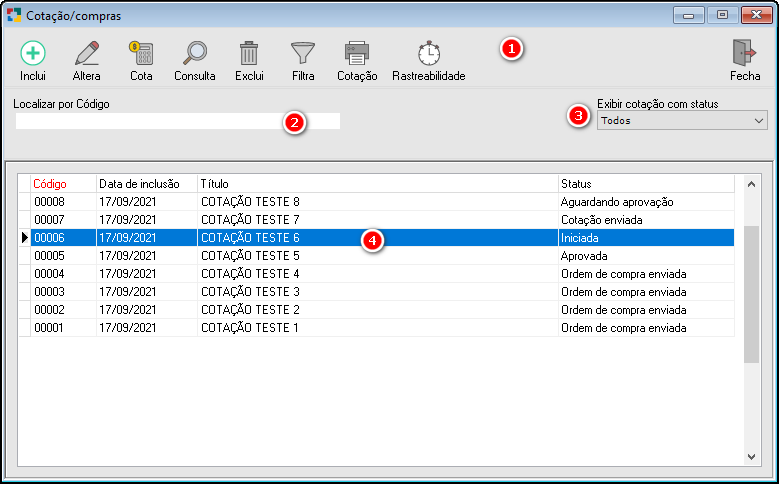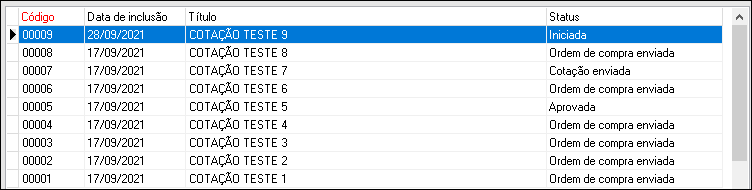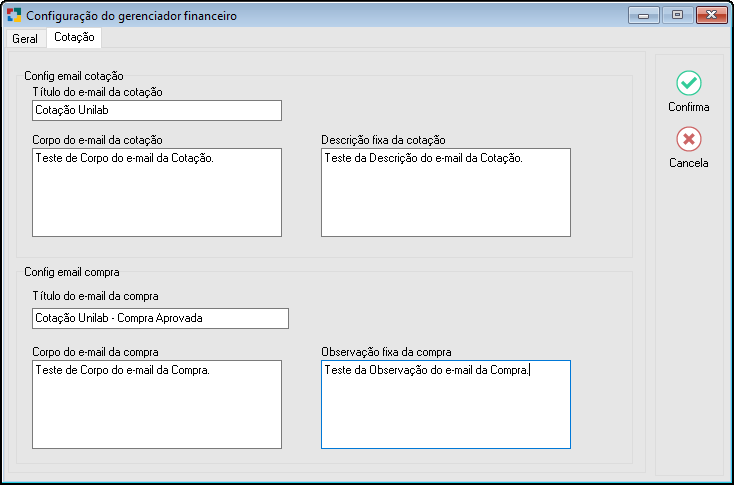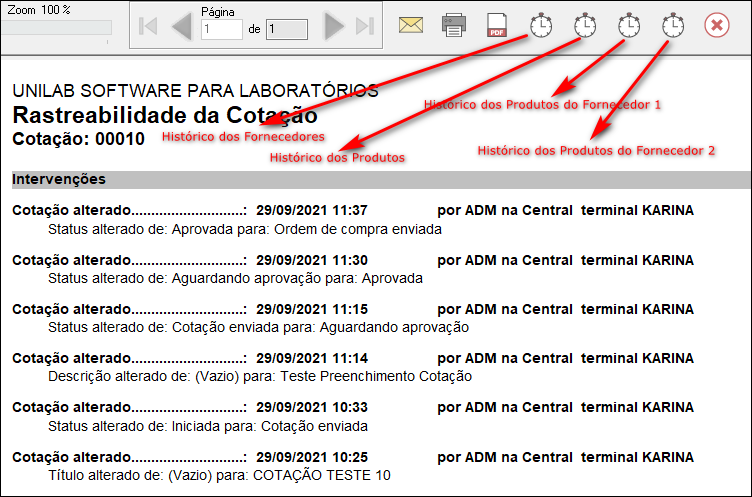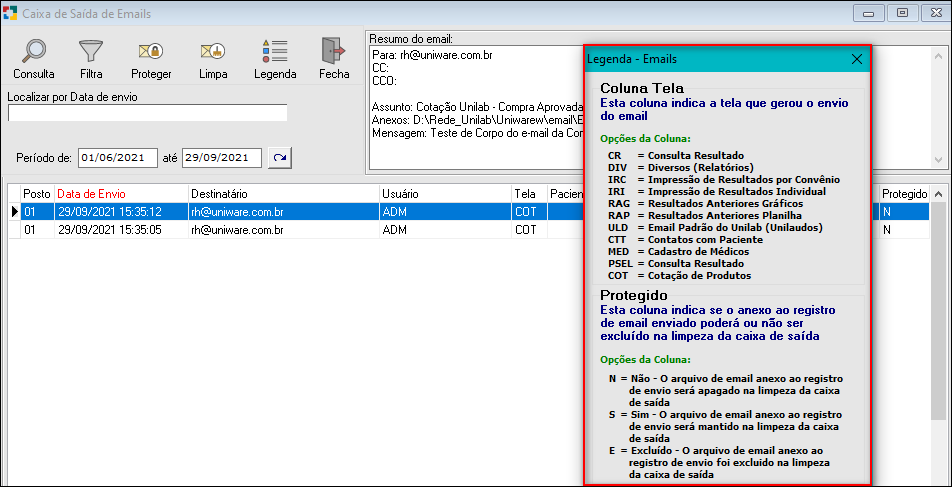Cotação
COTAÇÃO
Preço ou valor de uma mercadoria estabelecido pelo mercado.
Podemos abrir a tela de Cotação através do menu Gerenciamento Financeiro > Cadastros > Cotação.
|
Fig. Tela de Cotação. |
|
|
Campo onde deverá ser digitada a informação para a busca.
Para uma busca mais abrangente, poderá ser utilizado o símbolo "%" para substituir parte de um texto que o usuário desconheça (ex. procurar conta 010000022, basta informar 010%22 e pressionar Enter. Todas as contas que começarem por 010 e terminem com 22 serão apresentados em tela). |
|
Campo para filtrar o status das cotações entre Todos, Iniciada, Cotação Enviada, Aguardando Aprovação, Aprovada, Ordem de Compra Enviada e Cancelada.
Fig. Filtro Status. |
|
Apresenta a relação das empresas cadastrados no sistema.
Fig. Gride da tela de cotação. Código: Informação gerada de forma automática pelo sistema para controle. Data de Inclusão: Indica a data de inclusão da cotação. Título: Informa o título da cotação. Status: Informa status da cotação entre Todos, Iniciada, Cotação Enviada, Aguardando Aprovação, Aprovada, Ordem de Compra Enviada e Cancelada. |
|
CONFIGURAR O E-MAIL DE ENVIO DA COTAÇÃO: Nas telas de inclusão da Cotação será necessário enviar e-mail aos fornecedores e para que o texto padrão apareça da forma correta é preciso configurar o título e o corpod o e-mail. |
|
|
Fig. Tela de Configuração do e-mail da Cotação. |
No menu Gerenciador Financeiro > Configurações > Aba Cotação configurar: Para o Envio da Cotação: Título do e-mail da Cotação; Corpo do e-mail da Cotação; Descrição Fixa do e-mail da Cotação; Para o e-mail aprovando a compra da Cotação: Título do e-mail da Compra; Corpo do e-mail da Compra; Descrição Fixa do e-mail da Compra; Após o preenchimento clicar no botão "Confirma".
|
|
RASTREABILIDADE:
|
|
CAIXA DE SAÍDA DE E-MAILS: Para consultar os e-mails enviados aos fornecedores deve-se ir ao menu Movimentação > Caixa de Saída de emails como mostra a imagem abaixo:
|
Created with the Personal Edition of HelpNDoc: Benefits of a Help Authoring Tool